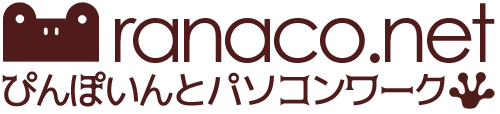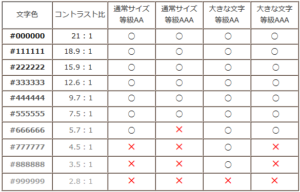メールアドレスにリンクさせるとき件名と本文を自動入力する方法
教室やサロンのお申し込みの際に、メールフォームを使っている方も多いと思います。
お客様から聞きたい情報をメールフォームの項目に設定しておくと、聞き漏れが無く便利です。
また、お客様にとっても「何をどう書いたらいいのかな?」と戸惑わずに済むので、手間をかけない方法としてメールフォームは重宝します。
でも、メールアドレスに直接メールを送ってもらう、という方法を使っている方もいますね。
「メールはコチラから」
というようにリンクを貼って、クリックするとメーラー(メールを記入する画面)が開く、という設定にしていると思います。
万一メールフォームがうまく作動しない場合を考えて、何通りか連絡手段を持っておくことは必要です。
ただ・・・
メールアドレスに直接メールを送ってもらう場合、
「件名に【体験レッスンお申し込み】とご記入ください」
「お名前、メールアドレス、ご希望の日時、メッセージをお書きください」
と注意書きをしたとしても、届いたメールに記入漏れがあることも考えられます。
何度かやり取りをする手間が生じるので、かえってお客様に面倒をかけてしまうことにもなりかねません。
そこで、メール利用の際に、お客さまの手間を省く方法をご紹介します。
この方法を使うと、下の画像のように
- 件名
- 本文(入力してほしい項目を予め表記)
を自動で入力してくれるので便利です!
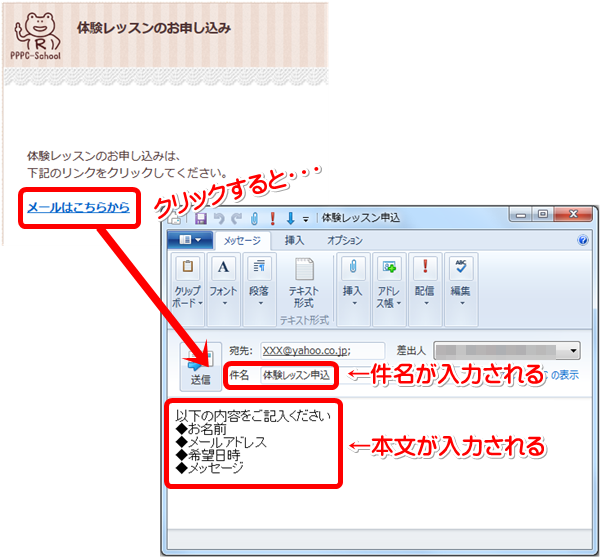
目次
メールアドレスにリンクさせるとき件名と本文を自動入力する方法
1.下の枠内の文字列をすべてコピーします。
<a href=”mailto:メールアドレス?subject=件名&body=以下の内容をご記入ください%0D%0A◆お名前%0D%0A◆メールアドレス%0D%0A◆希望日時%0D%0A◆メッセージ“>メールはこちらから</a>
※赤文字部分は適宜変更してください)
※青文字部分はリンクさせる文字列を入力してください)
2.「HTML表示」に切り替えて、本文に貼り付けます。
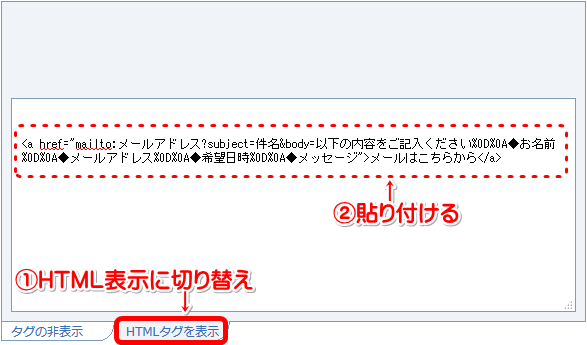
メールの自動入力設定 仕組みの解説
もっと細かく設定したい方のために、仕組みを解説しますね。
メールアドレスにリンクを貼る
<a href=”mailto:メールアドレス”>リンクさせる文字列</a>
件名のみを表示する
<a href=”mailto:メールアドレス?subject=件名”>リンクさせる文字列</a>
「?」のあとに「subject=」を入力
※「subject」は「件名」
本文のみを表示する
<a href=”mailto:メールアドレス?body=本文”>リンクさせる文字列</a>
「?」のあとに「body=」を入力
※「body」は「本文」
件名と、本文を表示する
<a href=”mailto:メールアドレス?subject=件名&body=本文”>リンクさせる文字列</a>
「subject=(件名)」と「body=(本文)」を「&」でつなぐ
件名と、本文を改行して複数表示する
<a href=”mailto:メールアドレス?subject=件名&body=本文①%0D%0A本文②”>リンクさせる文字列</a>
「body=(本文①)」と「body=(本文①)」を「%0D%0A」でつなぐ
※「%0D%0A」は「改行」
やってみてくださいね!